游戏按钮,点亮你的创意世界
想象你正坐在电脑前,手中握着鼠标,眼前是一张空白的画布。你的心中充满了创意,想要制作一个独一无二的游戏按钮。别急,今天就来带你一步步走进游戏按钮的世界,让你的创意在指尖跳跃!
一、按钮的诞生:从形状到质感
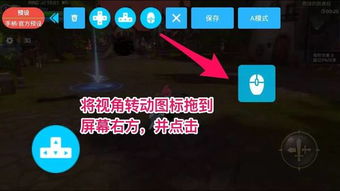
想要制作一个吸引人的游戏按钮,首先要确定它的形状。你可以选择圆形、方形、三角形,甚至是自定义的复杂图形。形状决定了按钮的基础风格,所以一定要慎重考虑。
确定了形状后,接下来就是给按钮加上效果。在Photoshop中,你可以通过图层样式来实现这一目标。比如,你可以为按钮添加渐变、投影、描边等效果,让按钮看起来更加立体。
二、背景与纹理:打造质感空间
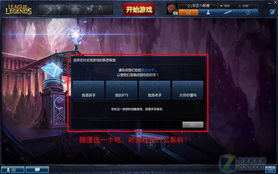
一个优秀的游戏按钮,背景和纹理同样重要。首先,创建一个600px x 600px的RGB画布,然后使用渐变工具制作一个径向渐变图层,为按钮营造一个渐变的背景效果。
接下来,在上层添加一个纹理图层,增加背景的质感。你可以选择不同的纹理,如木纹、金属质感等,根据你的游戏风格来选择。记得适当降低纹理图层的不透明度,让背景更加自然。
三、按钮底层:圆角矩形,打造基础
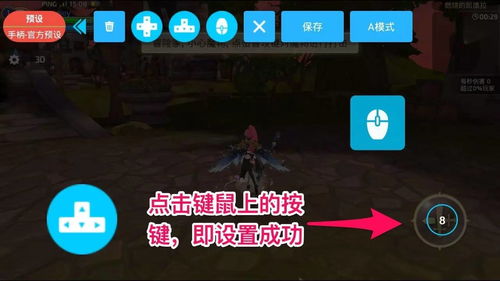
在Photoshop中,使用圆角矩形工具在画布上绘制一个圆角矩形,这就是按钮的底层。你可以通过调整圆角的半径,来达到你想要的效果。如果是使用CC版本,还可以在实时形状属性中调整,非常方便。
绘制完成后,双击打开图层样式,进行如下设置:添加渐变叠加,选择合适的颜色;添加投影,调整角度和大小;添加描边,增加按钮的轮廓感。
四、反光效果:提升按钮质感
为了让按钮看起来更加立体,可以添加反光效果。新建一个图层,使用椭圆工具在按钮的下方绘制一个椭圆选区,然后适当羽化并填充白色。将图层模式改为叠加,并降低不透明度,让反光效果更加自然。
五、纹理与质感:让按钮更加生动
为了让按钮更加生动,可以在按钮图层上新建一个图层,命名为“纹理”。在这个图层上,你可以添加各种纹理,如金属质感、木纹等,让按钮看起来更加丰富。
此外,还可以通过调整纹理图层的不透明度,来控制纹理的显示效果。如果想要让按钮更加立体,可以尝试使用图层蒙版,对纹理进行局部隐藏。
六、文字添加:点睛之笔
别忘了添加文字。在按钮上添加合适的文字,如游戏名称、功能说明等,让按钮更加完整。你可以通过调整文字的颜色、大小、字体等,来达到你想要的效果。
制作完成!你的游戏按钮已经大功告成,是不是很有成就感呢?快来试试吧,让你的创意在游戏按钮的世界里尽情绽放!
